win8.1 pe uefi版怎么用
可用的修复工具和方法分两类,需要在PE系统下进行修复,推荐使用64位的WIN8 PE系统,用它带的bcdboot来修复。 一、用bcbboot自动修复(一)指定esp分区修复 环境为64位8PE,bios/uefi启动进入下都可以 1.启动64位8PE,并用esp分区挂载器或diskgenuis挂载esp分区2.打开cmd命令行,输入以下命令并运行bcdboot c:windows /s o: /f uefi /l zh-cn其中:c:windows硬盘系统目录,根据实际情况修改/s o: 指定esp分区所在磁盘,根据实际情况修改/f uefi 指定启动方式为uefi/l zh-cn指定uefi启动界面语言为简体中文注:64位7PE不带/s参数,故7PE不支持bios启动下修复 (二)不指定esp分区修复 环境为64位7或8PE,只有uefi启动进入PE才可以 不用挂载esp分区,直接在cmd命令行下执行:bcdboot c:windows /l zh-cn其中 c:windows硬盘系统目录,根据实际情况修改/l zh-cn指定uefi启动界面语言为简体中文注:在8PE中,我们也可以在uefi启动进入pe后,挂载esp分区用方法(一)修复 (三)用“UEFI引导自动修复”脚本修复 这个脚本,其实就是用了8PE的bcdboot,来修复uefi引导。测试可以在2003 7 8 PE中自动修复uefi引导。附件提供两套,第一套是程序版,为离弃制作;第二套是pecmd脚本版,由caocaofff制作,都相当完美。 二、用bootice手动修复 从efi引导启动过程来看,虽然它的文件很多,但主要用到的就是两文件,我们完全可以在各pe下挂载esp分区,从硬盘系统中复制bootx64.efi文件,然后用用bootice制作好bcd,就完成efi引导修复。 1.启动任一pe,用esp分区挂载器或diskgenuis挂载esp分区2.查看esp分区是否可正常读写,如不正常可重新格式化为fat16分区格式。3.在esp分区中建立如下空文件夹结构efiboot (bootx64.efi等复制)efimicrosoftboot (bcd等建立)4.复制硬盘系统中的bootmgfw.efi(一般在c:windowsbootefi下)到esp分区的efiboot下,并重命名为bootx64.efi5.打开bootice软件,有esp分区的efimicrosoftboot下新建立一bcd文件,打开并编辑bcd文件,添加“windows vista78启动项,指定磁盘为硬盘系统盘在的盘,指定启动分区为硬盘系统分区(一般为c:)指定启动文件为:Windowssystem32winload.efi, 是*.efi,不是*.exe,要手工改过来最后保存当前系统设置并退出。这样子,精简的UEFI引导就手工修复了,实机和虚拟机测试通过。注:xpPE不能识别gpt格式的硬盘分区,用2003PE中的disk.sys替换xpPE内核中的相应文件,就可以让xpPE也能识别gpt磁盘格式分区指定启动分区不是esp分区所在分区,就是硬盘64位7 8 系统所在分区 指定启动文件为:Windowssystem32winload.efi, 是*.efi,不是*.exe,要手工改过来

bcdboot引导修复工具怎么用
1、 首先进入制作好的winpe系统,点击左下角开始菜单,依次点击引导修复,bcdrepair引导修复工具选项。 2、然后在打开的bcdrepair引导修复工具窗口中,根据菜单选择相应数字,这边要按照当前引导方式修复引导,在最下方按1并回车即可。 3、在弹出的界面选择修复模式,根据列出的选择按数字键并回车,这里选择自动修复则按1,然后回车。 4、最后会提示修复已完成,可以按任意键继续或者直接点击右上角关闭按钮即可。
用这个命令可以修复启动项,即使你的启动文件已经丢失。这个命令的作用就是把启动文件bootmgr和boot文件夹复制到活动分区并自动根据所安装的系统建立BCD启动项,由此看见修复启动项是多么的简单,再不用输bcdedit命令来一条一条的修复了,也不用备份bcd。当然这是在单系统的情况下,不知道双系统能否起到作用有待试验。bcdboot x:windows /s y: x为系统盘,y为活动分区,一般指c盘有了这个命令可以衍生出一种系统安装方法。在PE下用imagex命令把系统盘里的install.wim释放到硬盘然后用bcdboot命令创建启动文件和启动项。这种方法安装系统非常干净,自我测试要比正常的光盘安装后占用的空间小,不知道是否准确,希望有更多的实验者说明一下。此方法适用与2008、Windows 7和2008R2。命令在Windows 7和2008r2的system32文件夹下可能你哪里没搞好
用这个命令可以修复启动项,即使你的启动文件已经丢失。这个命令的作用就是把启动文件bootmgr和boot文件夹复制到活动分区并自动根据所安装的系统建立BCD启动项,由此看见修复启动项是多么的简单,再不用输bcdedit命令来一条一条的修复了,也不用备份bcd。当然这是在单系统的情况下,不知道双系统能否起到作用有待试验。bcdboot x:windows /s y: x为系统盘,y为活动分区,一般指c盘有了这个命令可以衍生出一种系统安装方法。在PE下用imagex命令把系统盘里的install.wim释放到硬盘然后用bcdboot命令创建启动文件和启动项。这种方法安装系统非常干净,自我测试要比正常的光盘安装后占用的空间小,不知道是否准确,希望有更多的实验者说明一下。此方法适用与2008、Windows 7和2008R2。命令在Windows 7和2008r2的system32文件夹下可能你哪里没搞好

uefi引导修复没反应
有时候我们的电脑进不了系统,可能只引导损坏了,这时候根本无需重装系统,只需要修复一下引导就行了,而为了识别更大容量的硬盘现在的电脑都是uefi引导了,用以前的bios引导修复不了,所以下面就教大家怎么修复uefi引导。 当uefi引导文件损坏,或ghost还原64位系统到C盘,因无uefi引导还是不能启动系统。 那么怎么修复UEFI引导呢,首先必须得在winpe下,毕竟引导坏了是进不了系统的,用U盘做个启动盘都带winpe? UEFI引导基本原理1.esp引导分区esp磁盘分区是gpt格式硬盘放efi引导文件的磁盘,在mbr格式硬盘中也可以由任一fat格式磁盘分区代替2.efi文件结构efibootbootx64.efiefimicrosoftbootbcd3.efi启动过程uefi bios启动时,自动查找硬盘下esp分区的bootx64.efi,然后由bootx64.efi引导efi下的bcd文件,由bcd引导指定系统文件(一般为c:windowssystem32winload.efi)一、用 BCDrepair自动修复1、依次点击winpe左下角“开始菜单—引导修复—BCDrepair引导修复工具”选项,如下图所示: 2、在打开的BCDrepair引导修复工具窗口中,根据菜单选择数字键“1”进行修复,如下图所示: 3、在弹出的界面中,选择自动修复对应的数字键“1”,如下图所示: 4、随后在弹出的界面提示修复已完成,如下图所示: 二、用bcbboot自动修复我们建议大家启动64位8PE,用它带的bcdboot来修复。(1)指定esp分区修复环境为64位8PE,bios/uefi启动进入下都可以1.启动64位8PE,并用esp分区挂载器或diskgenuis挂载esp分区2.打开cmd命令行,输入以下命令并运行bcdboot c:windows /s o: /f uefi /l zh-cn其中:c:windows硬盘系统目录,根据实际情况修改/s o: 指定esp分区所在磁盘,根据实际情况修改/f uefi 指定启动方式为uefi/l zh-cn指定uefi启动界面语言为简体中文注:64位7PE不带/s参数,故7PE不支持bios启动下修复 (2)不指定esp分区修复环境为64位7或8PE,只有uefi启动进入PE才可以不用挂载esp分区,直接在cmd命令行下执行:bcdboot c:windows /l zh-cn其中 c:windows硬盘系统目录,根据实际情况修改/l zh-cn指定uefi启动界面语言为简体中文注:在8PE中,我们也可以在uefi启动进入pe后,挂载esp分区用方法(一)修复 (3)用“UEFI引导自动修复”脚本修复这个脚本,其实就是用了8PE的bcdboot,来修复uefi引导。测试可以在2003 7 8 PE中自动修复uefi引导。 附件提供两套,第一套是程序版,为离弃制作;第二套是pecmd脚本版,由caocaofff制作,都相当完美。
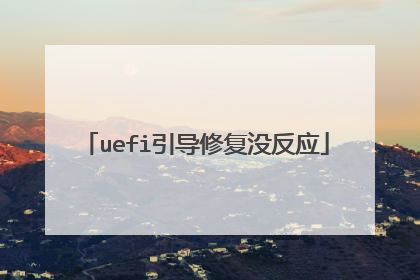
为什么我用PE重装系统重启时什么也看不到?
什么也看不到可能是你BIOS设置出问题了吧,这种情况只能拆开主机,把主板上的纽扣电池取下来,过一会再放上去,最好用单体短路一下,这样能把BIOS恢复到默认状态,这样也不行就拿去修吧…
这个你安装有误,或是你根本没有安装成功GHO,在或者是你的系统镜像不行,建议你重新下载过镜像,BIOS在怎么好能进,不能多试试,还不行拿去修吧,可能主板烧了或是其它硬件出问题了,对你有帮助请采纳!
进bios,开机一直按DEL,确保这里操作正确 进入以后设置启动顺序, 之后保存重启,如果还像你所说,估计是PE系统没有做好,用其他刻录软件进行重新刻录,比如UltraISO, 再者,如果还不行,用老毛桃PE系统试试
没准儿是引导出问题了,进pe,打开cmd输入bcdboot 系统盘符/WINDOWS回车,看看成不成,我没在pe下用这方法修复过引导,不知是否可用,你试试吧
这个你安装有误,或是你根本没有安装成功GHO,在或者是你的系统镜像不行,建议你重新下载过镜像,BIOS在怎么好能进,不能多试试,还不行拿去修吧,可能主板烧了或是其它硬件出问题了,对你有帮助请采纳!
进bios,开机一直按DEL,确保这里操作正确 进入以后设置启动顺序, 之后保存重启,如果还像你所说,估计是PE系统没有做好,用其他刻录软件进行重新刻录,比如UltraISO, 再者,如果还不行,用老毛桃PE系统试试
没准儿是引导出问题了,进pe,打开cmd输入bcdboot 系统盘符/WINDOWS回车,看看成不成,我没在pe下用这方法修复过引导,不知是否可用,你试试吧

电脑进入pe之后没有c,d,e f盘怎么回事
可能硬盘没接好,很大可能硬盘坏了

